Kurmuş olduğumuz sanal işletim sistemlerinin ayarlarını rahatlıkla hyper-v yönetim konsolun üzerinden değiştirebiliriz.
Kurulu bir sanal makinenin üzerine sağ tıklayıp “settings” seçeneği ile mevcut sanal işletim sisteminin ayarlarına ulaşabiliriz.


Kurmuş olduğumuz sanal işletim sistemlerinin ayarlarını rahatlıkla hyper-v yönetim konsolun üzerinden değiştirebiliriz.
Kurulu bir sanal makinenin üzerine sağ tıklayıp “settings” seçeneği ile mevcut sanal işletim sisteminin ayarlarına ulaşabiliriz.

Genel ayarlardan bahsettiğimize göre artık sanal işletim sistemleri oluşturabiliriz.
Actions penceresindeki NEW > Virtual Machine seçeneği ile yada en soldaki pencereden sunucumuzun üzerine sağ tıklayıp aynı menulerden yeni sanal makineler oluşturabiliriz.
Daha önce hyper-v deki sanal işletim sistemlerinde kullanılmak üzere sanal diskler yaratmıştık. Yaratmış olduğumuz sanal diskler üzeride değişiklikler yapabiliriz.
Edit Disk seçeneği ile mevcut vhd imizin boyutunu yada özelliğini değiştirebiliriz.
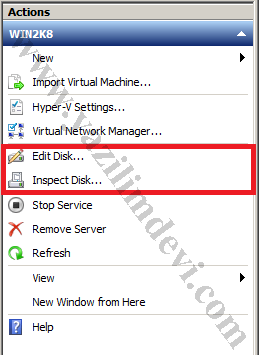
HYPER-V sanallaştırma yazılımı üzerinden yapılabilecek en önemli ayarlardan biride sanal ağlar ile ilgili ayarlardır. Burdaki ayarlar ile sanal sunucularınız için özel bir ağ oluşturabilir yada ana makinedeki fiziksel ağ kartınada bağlanmalarını sağlıyabilirsiniz.
Sanal ağ ayarlarını yapmak için hyper-v yönetim konsolundan “Virtual Network Manager” seçilir.

Yazı dizimizin bu bölümünde HYPER-V konsolundan “settings” yani ayarlar bölümüne değindik.

HYPER-V yazı dizimizin bu bölümde sanal disk işlemlerinin nasıl yapıldığına değiniyoruz. Sanallaştırma için çok önemli olan disklerin nasıl yaratıldığı ve konfigürasyonlarının nasıl yapılması gerektiği oldukça önemlidir. Sanal diskler sanal sunucularında performanslarına direkt etkilemektedir çünkü.
Öncelikle “Actions” menusünden “New” menüsüne geliyoruz. Buradan “Hard Disk” seçeneğini seçiyoruz.
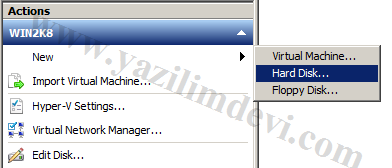
HYPER-V makalelerimize devam ediyoruz. Bir önceki makalemizde Hyper-V sanallaştırmasını başarılı birşekilde sunucumuza kurmuştuk.
Hyper-V sanallaştırma yazılımını kurduktan sonra sunucumuz üzerinde yönetici araçları kısmından “Hyper-V Manager” ı seçerek yönetim arayüzüne ulaşabiliriz.
Continue reading
Uzun zamandır yazmayı düşündüğüm Hyper-V makalerine başlamış bulunmaktayım arkadaşlar. Bu makaller serisinde HYPER-v nedir?, Nasıl kurulur?, Hansıl Konfigüre edilir? gibi birçok konuyu ele alacağım. Umarım birçok kişi için fayadlı olur.
–
Günümüzde sunucu maliyetleri göz önünde tutulduğunda her bir fiziksel sunucu üzerinde farklı rollere sahip işletim sistemleri bulundurmak (domain kontrölcü, elektronik posta sunucusu, dosya sunucusu vb) oldukça maliyetli olmaktadır. Özellikle sunucunun çok fazla kullanılmadığı yani atıl konumda bulunması son kullanıcıya maliyetler açısından çok yük getirmeye başlamıştır. Bu maliyetlerinden belki en büyüğüde atıl konumda bulunan sunucunun soğutma masrafı ve elektrik masrafıdır. Her bir işletim sistemi ve onun üzerinde çalışacak roller için ayrı ayrı fiziksel sunucular konumlandırdığınızda bu tür maliyetlerde oldukça fazla artmaktadır.
–
Artan maliyetleri bir nebze engelleyebilmek, fiziksel sunucuları daha efektif kullanabilmek için günümüzdeki en ciddi teknolojilerden biri sanallaştırma teknolojisidir. Sanallaştırma teknolojisinde ana hedef bir fiziksel sunucu üzerine birden fazla işletim sistemi kullanarak elinizde bulunan fiziksel sunucunun daha verimli çalışmasını sağlamak ve bununla birlikte maliyetleri düşürmektir.
Continue reading
SQL 2008 database i ve log dosyaları için windows sunucularda disklerin startingoffset ayarlarını değiştirmek daha fazla verim almak için önemlidir. Özellikle startingoffset ayarını 65536 olarak ayarlamamız gerekiyor.
Yalnız bu ayar windows sunucularda grafiksel arayüz ile yapılamamaktadır. Tüm windows sunucularda mevcut gelen “diskpart” aracı bu işlem için oldukça yararlı olmaktadır.
Öncelikle windows sunucuya yeni diskimizi ekliyoruz. Bu disk bir SAN ünitesinden eklenmiş bir disk de olabilir. Eklenen disk windows sunucularda disk yönetimi bölümüne gelmektedir. Herhangi bir işlem yapılmadığından offline konumunda beklemektetidir.
Dosya izinleri kendi bilgisayarlarımızda klasörlerimize, dosyalarımıza izinler vermek için kullanılıyordu. Dosya paylaşımlarıda ağ üzerinden ulaştığımızı başka bilgisayarlar yada ağ üzerinden kendi bilgisayarımızdaki kaynaklara ulaşan bilgisayarlar için veriliyor.
Bir dosyayı paylaşıma açtığımız zaman ağ üzerinden diğer kullanıcılar bu dosya yada dosyalara erişebilir. Verdiğimiz izinlere göre bu dosyaları kullanabilirler.
Öncelikle paylaşıma açacağımız klasörün üzerine sağ tıklayıp “properties” seçeneği ile özelliklerine gelmemiz gerekiyor.